Sácale el máximo partido a tu Galaxy Watch con todos estos trucos para tu reloj inteligente.
En el mercado actual de relojes inteligentes con Android, los dispositivos que triunfan por encima del resto son los Galaxy Watch de Samsung, ya que los smartwatches de la firma coreana cuentan con un hardware puntero y con un software repleto de funcionalidades y utilidades, sobre todo después de que la compañía decidió integrar Wear OS en sus relojes en detrimento de Tizen a partir de la familia Galaxy Watch4.
Pero, es tal el número de funciones de tu Galaxy Watch que es muy probable que no lo estés aprovechando al máximo y, por esa razón, hoy vamos a repasar los mejores trucos para los smartwatches de Samsung. A este respecto, debes saber que hemos probado todos estos trucos con un Samsung Galaxy Watch5, aunque también son compatibles con los dispositivos de la serie Watch4.
Realiza una captura de pantalla del reloj y envíala al móvil
El primer truco del Galaxy Watch que he probado para realizar esta guía es el de sacar capturas de pantalla del reloj y enviarlas a mi smartphone. Para ello basta con que presiones los botones de inicio y retroceso a la vez, los cuales están situados en el lateral derecho del reloj.
Al hacer esto verás una animación similar a la que te aparece en el móvil al realizar una captura de pantalla y si abres la app de Galería en tu móvil Android te aparecerá una nueva carpeta llamada Watch con todas las capturas que hayas realizado de la pantalla del reloj.
Cambia la ubicación de las apps en el cajón de aplicaciones
Los Samsung Galaxy Watch cuentan con un cajón de aplicaciones al cual puedes acceder realizando un deslizamiento hacia arriba en la pantalla principal y las apps que vas instalando se ubican en la parte inferior de este.
Pero no te preocupes porque puedes organizar los iconos de las apps a tu gusto de dos formas diferentes: desde el propio reloj o utilizando la aplicación Galaxy Wearable.
Google Play Store | Galaxy Wearable
En primer lugar, para hacerlo desde el propio reloj simplemente tienes que acceder al cajón de aplicaciones de tu Galaxy Watch, mantener pulsado el icono que quieres mover y situarlo en la posición del panel que te sea más cómoda para acceder fácilmente a la app en cuestión.
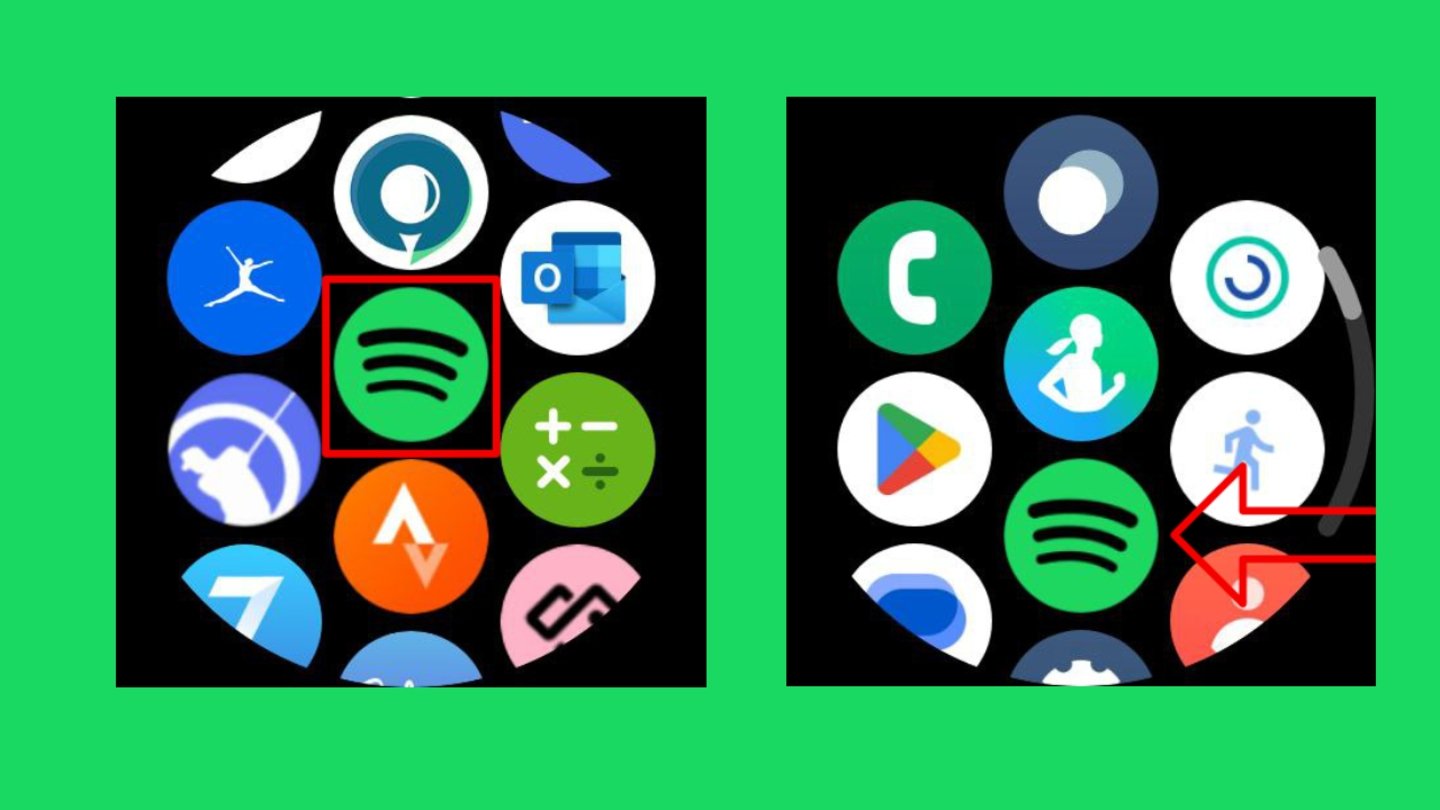
Así de fácil es situar el icono de la app de Spotify en la parte superior del cajón de aplicaciones
Pero si lo que quieres es reubicar varias aplicaciones en el cajón de apps, lo único que tienes que hacer es abrir la app Galaxy Wearable en tu móvil, tocar en la opción Pantalla aplicaciones, dejar pulsados los iconos de las aplicaciones y moverlos al lugar del panel que prefieras y pulsar en el botón Guardar que está situado en la esquina inferior derecha.
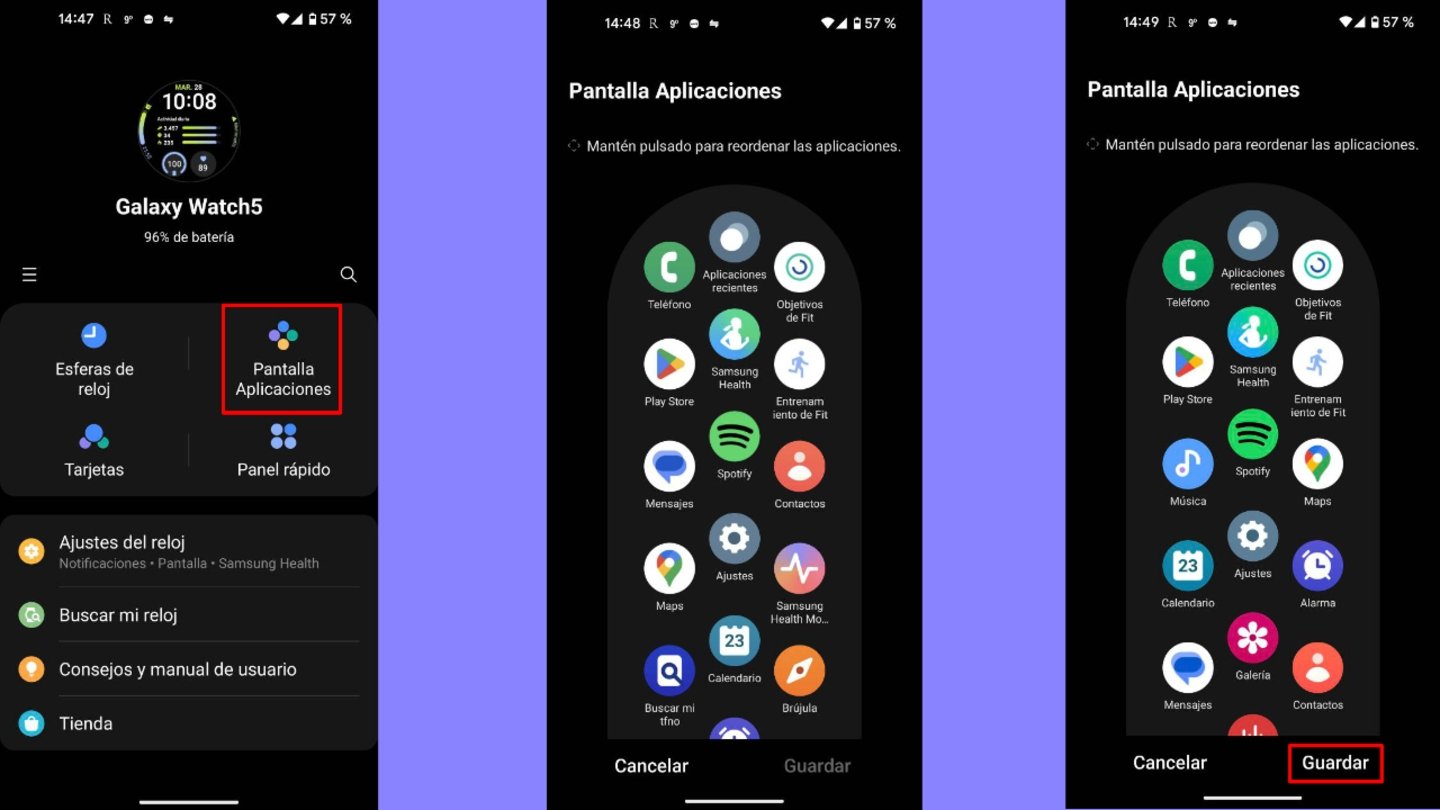
Entra en la sección «Pantalla Aplicaciones», arrastra las aplicaciones que quieras mover a su nueva ubicación y clica en el botón «Guardar»
Accede a la multitarea desde el cajón de apps
Desde el cajón de aplicaciones de tu Galaxy Watch puedes acceder a la multitarea del reloj, ya que en este verás un icono con dos círculos y al pulsarlo podrás moverte entre las apps que tienes abiertas y cerrarlas todas a la vez tocando en el botón Cerrar todas.
Instala aplicaciones directamente desde el reloj
Desde que Samsung decidió apostar por Wear OS como sistema operativo para sus relojes inteligentes, es posible instalar aplicaciones directamente desde el Galaxy Watch ya que cuentan con la Google Play Store integrada en su sistema.
Así, para instalar una aplicación en tu reloj tan sólo tienes que abrir el cajón de aplicaciones, tocar en el icono de la Play Store, clicar en el icono de la lupa para buscar la app en cuestión mediante el teclado o la búsqueda por voz, volver a tocar en la lupa, seleccionar la aplicación y pulsar en el botón Instalar.
Configura las tarjetas que se te muestran en las pantallas del reloj
Además de cambiar la ubicación de las aplicaciones en el cajón de apps, también puedes configurar las diferentes tarjetas que te aparecen en las pantallas del reloj al deslizarte hacia la izquierda desde la pantalla principal.
Para ello tan solo tienes que abrir la app Galaxy Wearable en tu móvil Android y entrar en la sección Tarjetas. Una vez dentro, te aparecerán las tarjetas que están activas en la parte superior y podrás moverlas a la posición que quieras dejándolas pulsadas y arrastrándolas a la ubicación deseada.
Del mismo modo, también podrás añadir nuevas tarjetas al reloj, pulsando en el botón con el signo «+» que aparece a la derecha de la tarjeta que quieras añadir. Una vea que ya hayas realizado todos los cambios oportunos toca en el botón Guardar para que se apliquen los cambios.
Personaliza las esferas predeterminadas
Igual que los móviles Android, los smartwatches con Wear OS también se pueden personalizar con todo tipo de esferas y los Galaxy Watch te permiten modificar los watchfaces que vienen por defecto con otros colores y con nuevas funciones.
Así, para personalizar una esfera tan sólo tienes que abrir la app Galaxy Wearable, pulsar en la opción Esferas de reloj y clicar en el botón Personalizar que aparece justo debajo de ella. Eso sí debes tener en cuenta que no todas las esferas son personalizables, así que si no aparece este botón no podrás modificarla.
Después de tocar en la opción Personalizar te aparecerá un nuevo menú con varias pestañas mediante las cuales podrás modificar el diseño de la esfera al completo con una serie de alternativas que te propone la aplicación, cambiar los colores de los elementos que la componen e incluso personalizar los accesos directos que aparecen en el watchface que has escogido. Una vez que hayas modificado los parámetros que quieras simplemente toca en el botón Guardar que aparece en la parte inferior derecha de la app.
Edita los Ajustes rápidos
Además de personalizar las esferas del reloj, tu Galaxy Watch también te permite editar sus Ajustes rápidos, los cuales te aparecen si realizas un deslizamiento desde la parte superior de la pantalla hacia abajo y están organizados en tres páginas diferentes.
Así, para colocar los accesos directos que más uses en primera pantalla simplemente tienes que abrir la app Galaxy Wearable, tocar en la opción Panel rápido, arrastrar los botones que te interesen hasta dicha página y pulsar en el botón Guardar que aparece en la parte inferior.
Cambia el tamaño de la letra
Si la letra del reloj es demasiado pequeña y no puedes leerla bien, no te preocupes porque te vamos explicar cómo puedes cambiar el tamaño y la fuente de la letra.
Para modificar el tipo de letra y su tamaño, que por defecto viene en «mediano», tan solo debes seguir los siguientes pasos:
- Entra en la configuración de tu Galaxy Watch desde el reloj
- Accede al apartado Pantalla
- Deslízate hasta la sección Fuente
- Toca en el botón Estilo de fuente para cambiar el tipo de letra
- Pulsa en la opción Tamaño de fuente y, a continuación, en los botones «+» y «-» para ajustar el tamaño de la letra
Configura las notificaciones que recibes en el reloj
Si, igual que yo, solo quieres que te lleguen al Galaxy Watch las notificaciones de los clientes de mensajería como WhatsApp o Telegram lo que tienes que hacer es configurarlas desde su aplicación.
Para ello, abre la app Galaxy Wearable en tu móvil, clica en la opción Ajustes del reloj y entra en el apartado Notificaciones. Una vez dentro, toca en el botón Notificaciones de aplicaciones y selecciona las aplicaciones de las cuales quieres recibir notificaciones en el reloj activando el conmutador que aparece a la derecha de cada una de ellas.
Además, desde la sección Notificaciones también puedes hacer que estas no te lleguen si estás usando el teléfono, pulsando en el botón Mostrar notificaciones en el reloj y seleccionando la opción Mostrar alertas cuando no se usa el teléfono y silenciar las notificaciones de las apps escogidas en el móvil activando el conmutador que está situado a la derecha de la opción Silenciar notificaciones en teléfono.
Elige que sucede cuando pulsas dos veces en el botón Inicio
Por defecto, si pulsas dos veces en el botón Inicio de tu Galaxy Watch, que es el que está situado en la parte superior del lateral derecho del reloj, activas Bixby, el asistente personal de Samsung, pero puedes cambiar esta función para que al hacerlo se abra una de las aplicaciones que tienes instaladas.
Para configurar el doble toque en el botón Inicio tan solo debes seguir estos sencillos pasos:
- Abre la app Galaxy Wearable en tu móvil Android
- Entra en la sección Ajustes del reloj
- Toca en la opción Funciones avanzadas
- Dentro del apartado Botón Inicio pulsa en el botón Tocar dos veces
- Selecciona la aplicación que quieres que se ejecute al realizar esta doble pulsación
- Clica en el botón Atrás para guardar los cambios
Asimismo, desde el apartado Botón Inicio también puedes elegir qué sucede cuando realizas una pulsación larga sobre dicho botón, clicando en la sección Mantener pulsado y escogiendo una de las tres opciones disponibles: Bixby, Asistente o Menú Apagado.
Configura el comportamiento del botón Atrás
Pero no solo puedes personalizar el comportamiento del botón Inicio sino también el del botón Atrás, que es el que está ubicado justo debajo de este. Para ello, hay que volver a acceder a la sección Funciones avanzadas y dentro del apartado Tecla Atrás tocar en la opción Pulsación corta y seleccionar una de las dos opciones disponibles: Ir a pantalla anterior o Ver apps recientes.
Activa el modo Always On Display
Los relojes inteligentes de Samsung, igual que sus smartphones, cuentan con un modo Always On Display gracias al cual la pantalla del smartwatch está siempre encendida mostrando la hora, algo que permite que no tengas que mover la muñeca para verla, pero que provoca un mayor consumo de batería.
Si quieres activar el modo Always On Display en tu Galaxy Watch puedes hacerlo directamente desde el reloj o desde la aplicación Galaxy Wearable. Con el primer método simplemente tienes que desplegar el panel de Ajustes rápidos, buscar un icono con un reloj dentro y pulsarlo para que se active.
Si prefieres hacerlo desde la app, tendrás que abrirla, tocar en el botón Ajustes de reloj, entrar en el apartado Pantalla y pulsar en el conmutador que está a la derecha de la opción Always On Display.
Haz que se muestre el controlador multimedia en el reloj cuando reproduces música o podcast
Si sueles controlar la reproducción de música o podcast directamente desde tu Galaxy Watch debes saber que hay un pequeño truco gracias al cual puedes configurar tu reloj para este te muestre directamente el reproductor multimedia al girar la muñeca en lugar del watchface que tienes configurado.
Para ello, tan solo tienes que abrir la app Galaxy Wearable, entrar en el apartado Ajustes del reloj, tocar en el botón Pantalla y activar el conmutador que está a la derecha de la opción Mostrar controles multimedia.
Bloquea el reloj cuando estés nadando
Como buenos relojes deportivos, los Samsung Galaxy Watch pueden registrar los largos que haces mientras nadas, pero el hecho de utilizarlo en el agua puede provocar toques fantasma en la pantalla del mismo que incluso pueden pausar la medición del ejercicio.
Por ese motivo, los Galaxy Watch cuentan con un modo llamado «Bloqueo en agua» que se encarga de desactivar la pantalla táctil del reloj mientras nadas. Este modo se activa directamente desde el reloj siguiendo estos sencillos pasos:
- Realiza un deslizamiento desde la parte superior del reloj para acceder al panel de Ajustes rápidos
- Toca en el icono de la rueda dentada para entrar en la configuración del Galaxy Watch
- Pulsa en la opción Funciones avanzadas
- Clica en el botón Bloqueo en agua
- Finalmente, marca el check que te aparece en pantalla para activar el modo Bloqueo en agua
Activa el modo acuático antes de nadar y expulsa el agua del reloj al finalizar
Además de bloquear la pantalla táctil del reloj cuando vayas a nadar, el Galaxy Watch también te permite activar un modo acuático que evita que entre demasiada agua en el mismo y que también se encarga de expulsar el agua cuando termines de nadar.
Lo ideal es que actives el modo acuático antes de meterte en el agua y para ello tan solo tienes que acceder al panel de Ajustes rápidos del Galaxy Watch y pulsar en un icono con dos gotas, una de color blanco y otra transparente. Al hacerlo verás que aparecen unas gotas sobreimpresionadas sobre la pantalla y el citado icono de las gotas en la esquina superior derecha.
Asimismo, para eliminar el agua del reloj una vez que hayas acabado de nadar debes salir del modo acuático y esto es tan fácil como dejar pulsado unos segundos el botón Inicio. Una vez hecho esto, se iniciará el proceso de expulsión del agua y el reloj comenzará a emitir unos pitidos para eliminar el agua. Finalmente te aparecerá un mensaje en pantalla que te indicará que te quites el Galaxy Watch y lo agites para expulsar el agua que aún pudiera quedar dentro.
Activa o desactiva el bisel táctil de la pantalla
Una de las características de los Galaxy Watch es que cuentan con un bisel táctil que te permite desplazarte rápidamente por los menús del reloj. Es como una barra de desplazamiento que está ubicada en parte derecha de la pantalla y si deslizas el dedo sobre ella podrás subir y bajar tanto dentro de los ajustes del reloj inteligente como dentro de cualquier aplicación que tengas instalada en el mismo.
Para activar el bisel táctil en tu Galaxy Watch simplemente tienes que entrar en los Ajustes de este, tocar en el apartado General, clicar en la opción Bisel táctil y activar el conmutador que aparece en la parte superior, justo a la derecha de la opción Desactivado. Al hacer esto, dicha opción pasará a estado Activado y ya podrás usar el bisel táctil en tu reloj.
Activa el Modo Cine o el modo Sueño para evitar molestias
Los Galaxy Watch también cuentan con una serie de modos especiales para evitar que las notificaciones del reloj te molesten cuando estás en el cine o cuando estás durmiendo.
Estos modos se llaman Modo Cine y Modo Sueño y para activarlos simplemente tienes que desplegar el panel de Ajustes rápidos en tu reloj y tocar en el icono de cada uno de ellos.
En el caso del primero, su icono tiene una claqueta y al pulsarlo te lleva a un menú que te permite escoger durante cuánto tiempo quieres activarlo, ya que por defecto se activará durante un par de horas que es lo que suele durar una película.
Por su parte, el Modo Sueño cuenta con un icono con una cama y una media luna y al tocar sobre él se desactivará el Always on Display y el gesto de levantar la muñeca para activar la pantalla y se activará el «modo No molestar», el cual silenciará llamadas, notificaciones y otros sonidos del reloj salvo las alarmas. Además, si dejas pulsado el icono del Modo Sueño verás un menú en el cual podrás elegir los días de la semana y el tramo horario en el que quieres que se active este modo automáticamente.
Crea recordatorios para que no se te olvide ninguna tarea importante
Desde el cajón de aplicaciones del Galaxy Watch también vas a poder crear recordatorios de tareas que tengas que realizar y para ello simplemente debes desplegar dicho cajón, tocar en el icono de la campana, pulsar en el botón Escribir e indicar la tarea que tienes que realizar mediante el teclado o la búsqueda por voz.
Una vez hecho esto tienes que clicar en el botón de confirmación de la parte inferior derecha, establecer la hora del recordatorio tocando en el botón Siguiente, configurar cada cuanto tiempo se va repetir y finalmente pulsar en el botón Guardar para que se apliquen los cambios.
Sincroniza las canciones de tu móvil con el reloj y escúchalas, aunque no lleves el móvil encima
Si sueles salir a pasear o a correr con música, pero no te gusta tener que llevar el móvil contigo, el Galaxy Watch tiene una solución para este problema, ya que cuenta con una función que te permite transferir la música al reloj y escucharla con unos auriculares bluetooth.
Para transferir la música desde tu smartphone a tu reloj, tan solo debes seguir estos sencillos pasos:
- Abre la aplicación Galaxy Wearable en tu móvil
- Toca en la opción Ajustes del reloj
- Una vez dentro, pulsa en el apartado Administrar contenido
- Clica en la opción Sincronización automática para que todas las canciones que tengas en tu smartphone se sincronicen con tu reloj cada 6 horas
Si prefieres pasar solo algunas canciones en concreto simplemente, debes tocar en la opción Añadir pistas, seleccionar las que quieres pasar al reloj y pulsar en el botón Añadir al reloj.
Conecta unos auriculares inalámbricos al Galaxy Watch
Una vez que ya sabes cómo pasar tus canciones favoritas al reloj, ahora te vamos a explicar cómo puedes conectar unos auriculares bluetooth al Galaxy Watch para escucharlas.
Para vincular tus auriculares inalámbricos al Galaxy Watch tan solo debes hacer lo siguiente:
- Pon tus auriculares bluetooth en modo emparejamiento para que tu reloj los pueda detectar
- Desliza el panel de Ajustes rápidos* y pulsa en el icono de unos auriculares con el logo de bluetooth en el centro
- Toca en el nombre de tus auriculares y posteriormente en el check de confirmación para vincularlos
Una vez hecho esto, tus auriculares bluetooth ya estarán vinculados a tu reloj y podrás conectarlos o desconectarlos del mismo pulsando en el botón del panel de Ajustes rápidos que te indicamos anteriormente.
Ahorra batería y aumenta la autonomía del reloj
A pesar de que han mejorado mucho en este aspecto, el principal handicap de los smartwatches es su autonomía y, por esa razón, ahora te vamos a desvelar unos sencillos trucos para que la batería del Galaxy Watch te dure más.
El primero de ellos es desactivar el Always On Display porque llevar este modo activado provoca que la pantalla esté siempre encendida con el consiguiente gasto de batería. En este sentido, también es recomendable utilizar esferas oscuras donde el color negro sea el predominante.
En segundo lugar, también puedes desactivar el gesto que hace que se encienda la pantalla cuando giras la muñeca, ya que así evitarás que se encienda accidentalmente al mover la mano porque tendrás que pulsar el botón de inicio para ello.
Para desactivar cualquiera de estas dos opciones tan solo debes abrir la aplicación Galaxy Wearable, entrar en el apartado Ajustes del reloj, clicar en la sección Pantalla y desmarcar el check que aparece a la derecha de Always On Display y/o Subir muñeca para activar.
Finalmente, otra cosa que puedes hacer para aumentar la autonomía de tu reloj es activar el ahorro de batería, uno modo que se encargar de desactivar las opciones indicadas anteriormente y el Wi-Fi, reduce el brillo de la pantalla un 10 %, limita la velocidad del procesador y del uso de la red en segundo plano y reduce el tiempo de espera de la pantalla a 15 segundos.
Si quieres activar este modo de ahorro de batería simplemente tienes que entrar en la sección Ajustes del reloj, tocar en la opción Batería y pulsar en el conmutador que te aparece en la parte superior derecha de la pantalla dos veces.
Escucha las notificaciones en voz alta
Una funcionalidad desconocida de los Galaxy Watch es que puedes configurarlos para que te «reciten» las notificaciones en voz alta, algo realmente útil cuando vas corriendo y no quieres desviar la vista para mirar la pantalla del reloj.
Esta característica la puedes activar directamente desde el smartwatch realizando las siguientes acciones:
- Entra en los Ajustes de tu Galaxy Watch
- Pulsa en la opción General
- Toca en el botón Texto a voz
- Finalmente escoge el motor de transcripción de Samsung o el de Google, establece el idioma y configura la velocidad de la voz
Encuentra tu móvil con el reloj y viceversa
Si te pasa igual que a mí y cuando estás en casa no sabes donde dejaste el móvil, puedes utilizar tu Galaxy Watch para encontrarlo. Para ello, tan solo tienes que desplegar el panel de Ajustes rápidos en tu reloj y pulsar en el icono de un móvil con una lupa encima. Al hacer esto, el teléfono empezará a sonar y ya sabrás donde está.
Esto mismo también lo puedes hacer al revés, es decir, utilizar el móvil para hacer que el reloj suene y así encontrarlo. Para hacer esto basta con que abras la aplicación Galaxy Wearable y pulses en la opción Buscar mi reloj y posteriormente en el botón Iniciar.
Configura las opciones de emergencia
El Samsung Galaxy Watch cuenta con una serie de funciones que se encargan de avisar a una persona cercana en caso de que detecte que puedes estar en peligro.
Para configurar estas opciones de emergencia tienes que abrir la app Galaxy Wearable en tu móvil Android, entrar en la sección Ajustes del reloj y tocar en la opción Seguridad y emergencia.
Una vez dentro de este apartado, verás dos opciones: SOS con botón Inicio y Detección de caída fuerte. Para activar la primera de ellas, activa el conmutador que está a la derecha, pulsa en el check que está situado en la parte superior, añade un contacto de emergencia y selecciona el número de veces que debes pulsar en el botón Inicio para enviarle a dicho contacto tu ubicación.
Si quieres activar la segunda opción, tienes que activar el conmutador que está a la derecha de esta, tocar en el botón que aparece en la parte superior derecha y configurar cuando quieres que el reloj detecte una caída fuerte y le envíe un mensaje a tu contacto de emergencia. En esta sección puedes elegir entre tres alternativas: Siempre, Durante la actividad física y Sólo durante los entrenamientos.
Libera espacio de almacenamiento en tu Galaxy Watch
A medida que vas instalando aplicaciones en tu Galaxy Watch, su almacenamiento interno se va llenando porque de los 16 GB que tiene el Galaxy Watch 5 casi la mitad está ocupada por el sistema operativo y por las apps que vienen preinstaladas.
Por este motivo, es recomendable que elimines los archivos residuales de tu reloj cada cierto tiempo y para ello tan sólo debes hacer lo siguiente:
- Abre la app Galaxy Wearable en tu smartphone
- Entra en el apartado Ajustes del reloj
- Toca en la opción Acerca del reloj
- Clica en el botón Almacenamiento
- Se te mostrará una barra con los GB disponibles y ocupados y si tienes memoria caché para borrar te saldrá un botón con el título Liberar ahora
- Pulsa dicho botón y se eliminarán los archivos que no sean necesarios
Fuente info
Autor: David Freire
[su_divider]